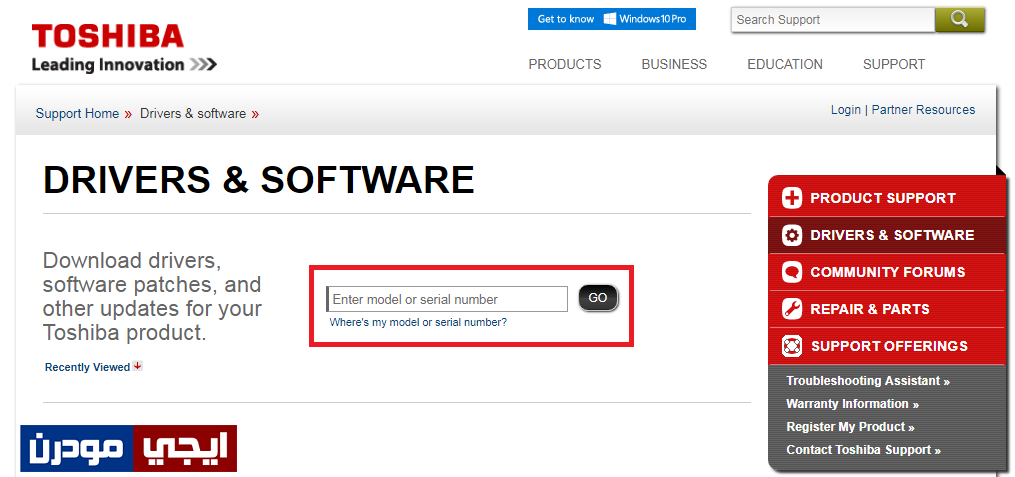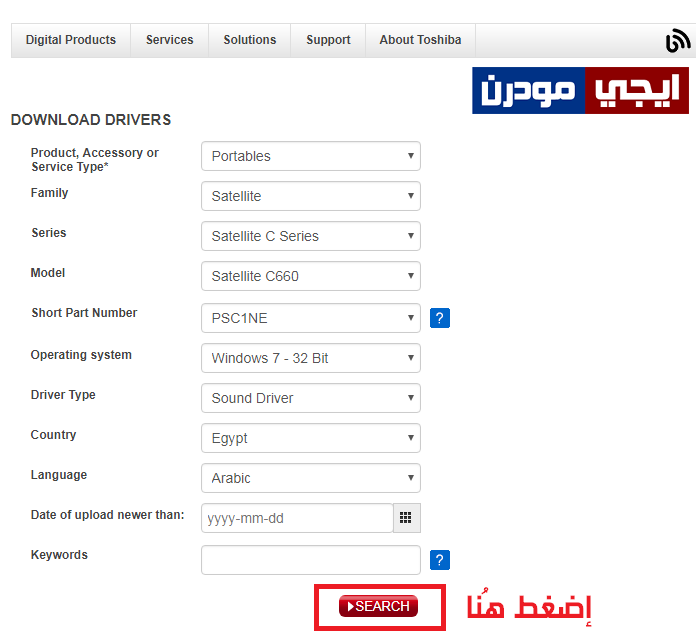تحميل تعريفات لاب توب توشيبا Toshiba الأصلية
في هذا المقال سنتعرف على كيفية تحميل تعريفات لاب توب توشيبا Toshiba الأصلية، بحيث تتمكن من تعريف كُل مكونات جهازك بدون الحاجة إلى البحث عن تعريفات من مصادر غير موثوقة. بشكل عام تُعتبر أجهزة لاب توب توشيبا من أفضل أجهزة اللاب توب وأثبتت نفسها بقوة في الفترة الأخيرة، حيث نجد أن الكثيرون يفضلون هذه الأجهزة عن الأجهزة الخاص بالشركات الأخرى سواء HP أو ديل أو لينوفو. الطريقة التي سنذكرها لكم لا تعتمد على تثبيت برامج، وإنما عن طريق الموقع الرسمي لشركة توشيبا على الإنترنت، كما أن هذه الطريقة تصلح مع جميع الأجهزة الخاصة بالشركة سواء كنت تستخدم لاب توب توشيبا ستالايت Toshiba Satellite أو أي نوع من الأنواع الأخرى التي أعلنت عنها الشركة مؤخرًا مثل جهاز Toshiba Portege ولاب توب Toshiba Tecra وجهاز Toshiba Radius. نُذكرك أيضًا أن التعريفات تعمل على كافة أنظمة الويندوز سواء كنت تستخدم ويندوز إكس بي XP أو ويندو سفن 7 أو ويندوز 8 و الإصدار 8.1 وأخيرًا ويندوز 10 بجميع إصداراته.
تحميل تعريفات لاب توب توشيبا:
ستتمكن من خلال هذه الطريقة من تعريف كرت الصوت Sound Card وكرت الشاشة VGA وتعريف البلوتوث ومنافذ اليو إس بي ولوحة المفاتيح وتعريف الواي فاي وشبكات الإنترنت المحلية LAN والمودم وتعريفات الساتا وتعريفات Chipsets وتعريف اللمس Touch Pad وكاميرا الويب وكُل أجزاء اللاب توب بشكل عام.
في البداية ستقوم بالدخول على هذا الرابط الرسمي، بعد الدخول على الرابط، ستقوم بإدخال موديل اللاب توب أو الرقم التسلسلي الخاص به، ويُمكنك معرفة هذه الأرقام من على اللاب توب نفسه من الأسفل. بعد ذلك سيتم عرض التعريفات الخاصة بجهاز وتستطيع تحميلها بكُل سهولة.
طريقة ثانية لتحميل تعريفات توشيبا:
الطريقة الثانية هي المُفضلة، وهي عن طريق الدخول على هذه الصفحة، بعد فتح الرابط ستجد صفحة تحتوي على العديد من الخيارات الخاصة بتحديد مواصفات اللاب توب الخاص بك. كما بالصورة التالية.
الآن ستقوم بإختيار المواصفات الخاصة بك. الإختيار الأول Product Type ستتركه على Portables. بعد ذلك ستحدد نوع اللاب توب كما هو مُبين، حيث قُمت بإختيار Satellite. بعد ذلك تحدد الموديل، ثم Short Part Number والذي ستجدهما خلف اللاب توب. حدد بعد ذلك نظام التشغيل المُثبت على جهازك، ثم التعريف الذي تود تحميله من الموقع، ثم نحدد الدولة واللغة وأخيرًا نضغط على زر SEARCH باللون الأحمر الموجود بالأسفل. سيتم عرض التعريف الذي قُمت بتحديده بعد ذلك وستتمكن من تحميله بكُل سهولة.
تابع أيضًا: